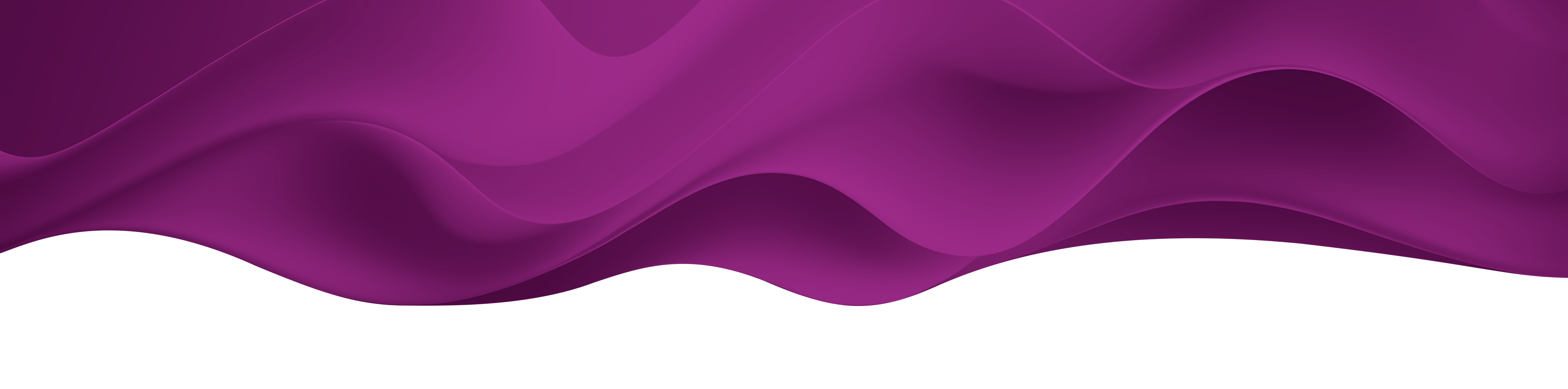Werknemers
De werknemers in de planningsapplicatie worden beheerd via Werknemers → Algemeen.
Als een tabblad niet zichtbaar is, betekent dit dat het niet is toegekend aan de rol waartoe jij als planner behoort.
Op de algemene pagina van de werknemers wordt alle informatie over de medewerkers weergegeven.
De adresgegevens van medewerkers worden beheerd in de PTI Planning Suite.

Sommige gegevens worden alleen getoond als ze in de betreffende rol zijn gedefinieerd.
Het kan dus voorkomen dat bepaalde informatie niet zichtbaar is. Wanneer dit het geval is, zijn deze gegevens niet gekoppeld aan de rol waarin jij bent ingelogd.
Voorbeelden hiervan zijn organisatiegegevens zoals:
-
Vakgebied
-
Team
-
Regio
Extra toelichting op bepaalde factoren
Snelheidsprofiel
Geeft in procenten aan of een medewerker gewoonlijk sneller of langzamer rijdt dan gemiddeld.
Maximaal aantal opdrachten
Bepaalt het maximale aantal opdrachten dat voor deze medewerker in één route mag worden gepland.
Let op: het systeem plant nooit meer opdrachten dan hier is ingesteld.
Werksnelheidsprofiel (%)
Geeft aan hoe snel een technicus een opdracht uitvoert ten opzichte van de standaardduur.
Een ervaren technicus kan bijvoorbeeld 90% van de normale tijd nodig hebben, terwijl een leerling 120% nodig heeft.
De geplande afspraakduur wordt hier automatisch op aangepast en weergegeven in het werkschema.
Minimale inzetradius
De minimale afstand tussen opdrachten die bij een monteur mogen worden ingepland.
Dit voorkomt dat opdrachten te dicht bij het startpunt van de monteur liggen.
De inzetradius wordt gemeten in werkelijke afgelegde kilometers (geen rechte lijnafstand).
Maximale inzetradius
De maximale afstand waarin opdrachten bij een medewerker mogen worden ingepland.
Deze wordt eveneens gemeten in werkelijke afgelegde kilometers.
De maximale inzetradius kan ook grafisch worden weergegeven in de kaart van het werkschema (Toon inzetradius).
Omdat dit een benadering is van de werkelijke wegafstand, kan de visuele weergave licht afwijken.
Maximale reisafstand
De maximale totale reisafstand (in kilometers) voor een volledige werkdag van een medewerker.
Deze waarde omvat de afstand van het startadres tot de laatste opdracht én van daaruit tot het eindadres.
De beschikbaarheid van een medewerker kun je eenvoudig bekijken door de gewenste medewerker te selecteren in de linkerkolom.
De kalender van de geselecteerde medewerker wordt vervolgens weergegeven.
Afwezigheden zijn gemarkeerd met kleuren.
De kleuren geven de reden van afwezigheid aan — bijvoorbeeld een rood blokje voor ziekte.
De kleuren en redenen kunnen per klant verschillen.